中小企業のウェブサイトを作成する方法 2023 (WP)
公開: 2023-03-22- ドメイン名とホスティングの選択
- Bluehost に WordPress をインストールする
- Specular WordPress テーマを使い始める
- テーマの外観のカスタマイズ
- 重要なページの作成
- プラグインによる機能強化
- 検索エンジン最適化 (SEO) のヒント
- 中小企業のウェブサイトを立ち上げる
- 資力
- 結論
今日のデジタル時代では、中小企業のウェブサイトを持つことが成功に不可欠です。 適切に設計された Web サイトは、潜在的な顧客との信用と信頼を確立するのに役立つだけでなく、製品やサービスを紹介し、顧客とコミュニケーションを取り、ブランドを宣伝するためのプラットフォームとしても機能します。
WordPress は、ユーザーフレンドリーなインターフェースと比類のない柔軟性のおかげで、Web サイトを構築するための理想的な選択肢です。 何千ものテーマとプラグインを備えたこのオープンソースのコンテンツ管理システムは、さまざまな業界や Web サイトの要件に対応しています。 その SEO フレンドリーな性質は、開発者とデザイナーの広大で活発なコミュニティと組み合わされています。
WordPress Web サイトを簡単かつ迅速に作成する最良の方法は、WordPress テーマを使用することです。 このチュートリアルでは、Specular WordPress テーマを使用します。
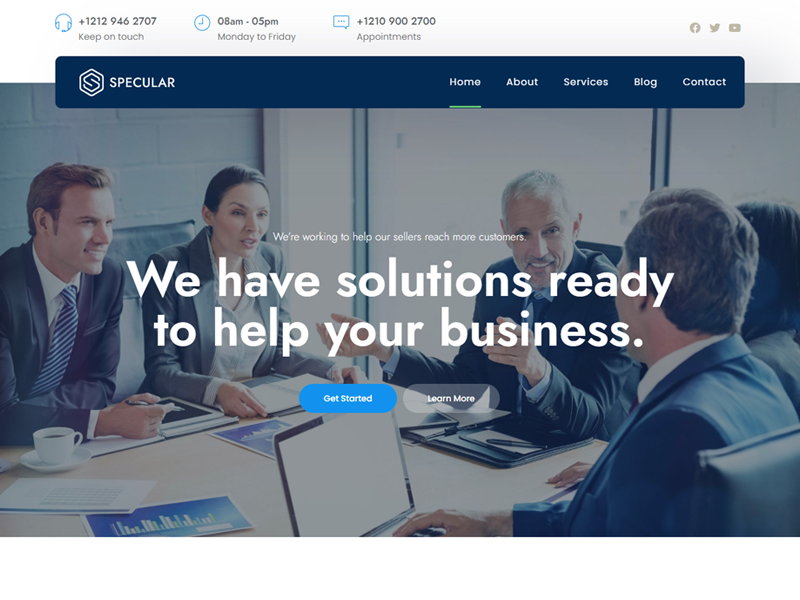
Specular は、専門的な中小企業の Web サイトを作成するための多目的で使いやすいオプションです。 幅広いカスタマイズ可能な機能と、事前に構築されたデモの選択を備えています。
それでは、Web サイトのドメイン名を選択することから始めましょう。
ドメイン名とホスティングの選択
中小企業に適したドメイン名を選択する
適切なドメイン名を選択することは、中小企業のオンライン プレゼンスにとって非常に重要です。 ドメイン名は短く、覚えやすく、ブランドに関連するものにする必要があります。
完璧なドメイン名を選択するには、次のヒントを考慮してください。
- ビジネス名またはそのバリエーションを使用してください。
- 業界またはサービスに関連する関連キーワードを組み込みます。
- シンプルでつづりやすいものにしてください。
- 混乱を招く可能性があるため、数字やハイフンは使用しないでください。
- 入手可能性と潜在的な商標の競合を確認してください。
最も簡単な方法は、最適なドメイン名を見つけるのに役立つ AI 搭載のドメイン名ジェネレーターを使用することです。 DomainAI.io を使用する
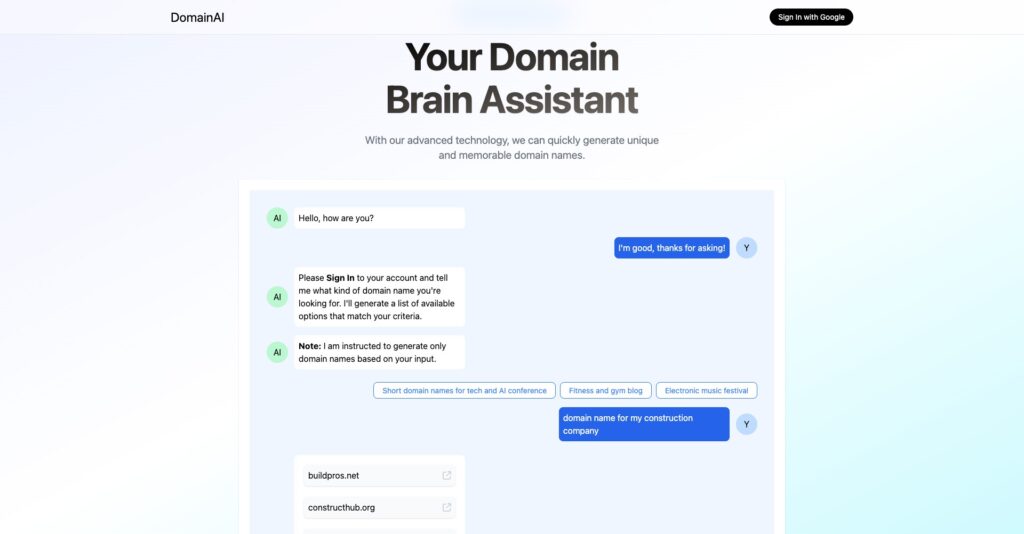
ホスティング プロバイダーの選択
小規模ビジネスの Web サイトでは、信頼性が高く手頃な価格のホスティング サービスを選択することが不可欠です。 利用可能なホスティング オプションはいくつかありますが、ニーズに最も適したものを選択することが不可欠です。 ホスティング プランを比較する際は、次の要因を考慮してください。
- ストレージと帯域幅: Web サイトのコンテンツとトラフィックをサポートするのに十分なリソースが計画で提供されていることを確認してください。
- 稼働時間と信頼性:高い稼働率 (99% 以上) を保証するホスティング プロバイダーを探して、Web サイトに常にアクセスできるようにします。
- カスタマー サポート:迅速で知識豊富なカスタマー サービスを提供するプロバイダーを選択して、問題を解決してください。
- スケーラビリティ:必要に応じてアップグレードできるように、ビジネスの成長に合わせて拡張できるホスティング プランを選択してください。
- 価格:さまざまなホスティング プランの価格と機能を比較して、予算に最適な価格を見つけます。
詳細については、記事を確認することをお勧めします: スモール ビジネスに最適なホスティング
ドメインとホスティング アカウントの設定
ドメイン名とホスティング プランを選択したら、次の手順に従ってアカウントを設定します。
- Bluehost や Godaddy などのドメイン レジストラーにドメイン名を登録します。
- 選択したプロバイダーのホスティング プランにサインアップし、ドメインをホスティング アカウントにリンクします。
- ホスティング アカウント用の強力なパスワードを作成し、安全に保管してください。
- ドメインに関連付けられた必要な電子メール アカウントを設定します。
- ホスティング プロバイダーのコントロール パネルをよく理解してください。これにより、Web サイトとアカウントの設定を管理できます。
価格が安く、設定が簡単な Bluehost をお勧めします。 別の解決策が必要な場合は、記事を確認できます: Bluehost Alternatives.
Bluehost に WordPress をインストールする
Bluehost は、シームレスな WordPress 統合を提供する人気のある Web ホスティング サービスで、Web サイトのセットアップを簡単にします。 次の手順に従って、WordPress を Bluehost にインストールします。
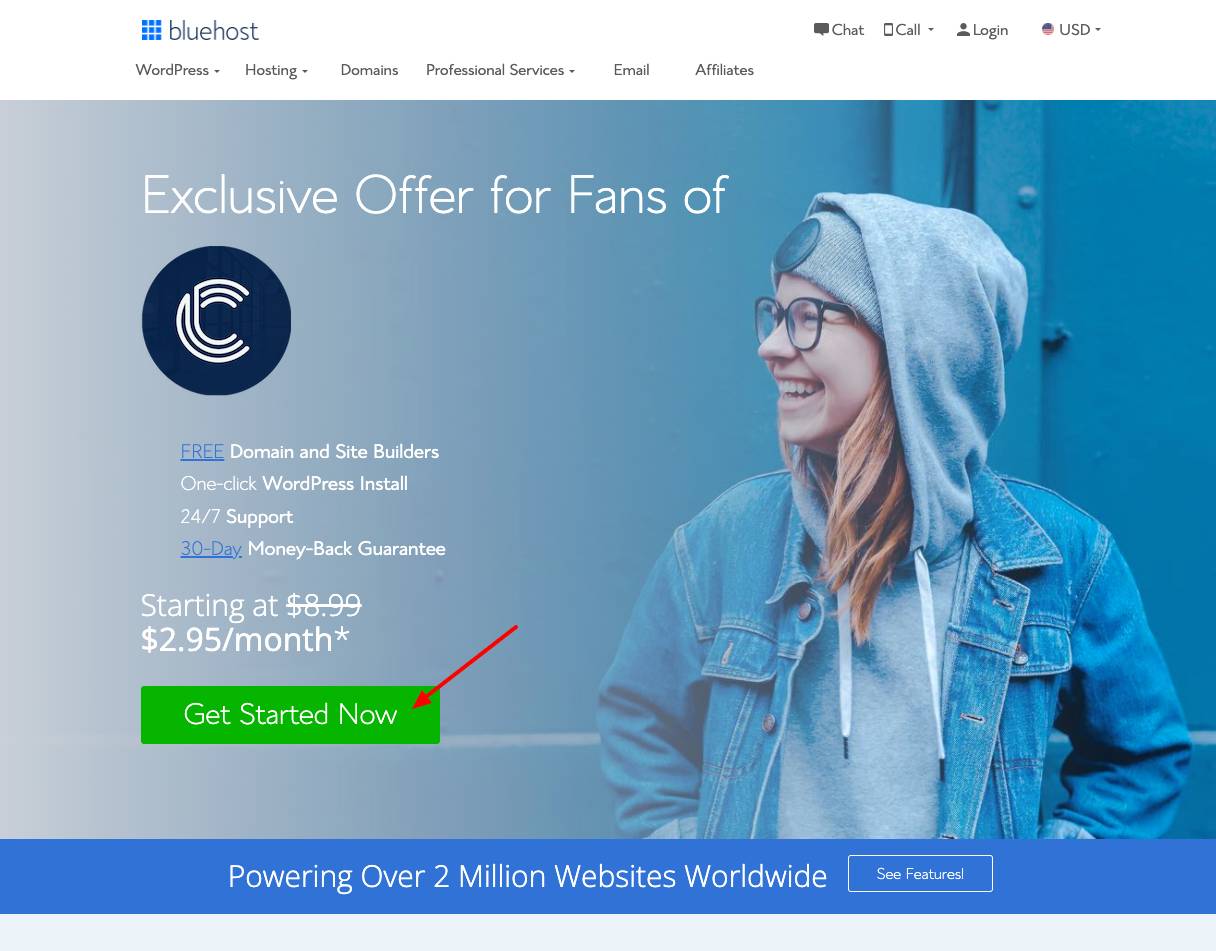
A. Bluehost アカウントを作成する
- Bluehost の Web サイトにアクセスし、ニーズに合ったホスティング プランを選択します。
- 希望のドメイン名を Bluehost アカウントに登録または接続します。
- サインアップ プロセスを完了し、必要な追加機能またはサービスを選択します。
B. Bluehost で WordPress を自動的にインストールする
- Bluehost アカウントが設定されたら、Bluehost ダッシュボードにログインします。
- [マイ サイト] タブをクリックし、[サイトの作成] ボタンをクリックして、WordPress のインストール プロセスを開始します。
- Web サイトの名前とキャッチフレーズを入力し、[次へ] をクリックします。
- ドロップダウン メニューから、以前に登録または接続したドメインを選択します。
- WordPress をインストールするディレクトリを選択し (メイン Web サイトではこのフィールドを空のままにしておくことをお勧めします)、[次へ] をクリックします。
- Bluehost は WordPress を自動的にインストールし、WordPress のログイン資格情報を含む確認メッセージを受け取ります。
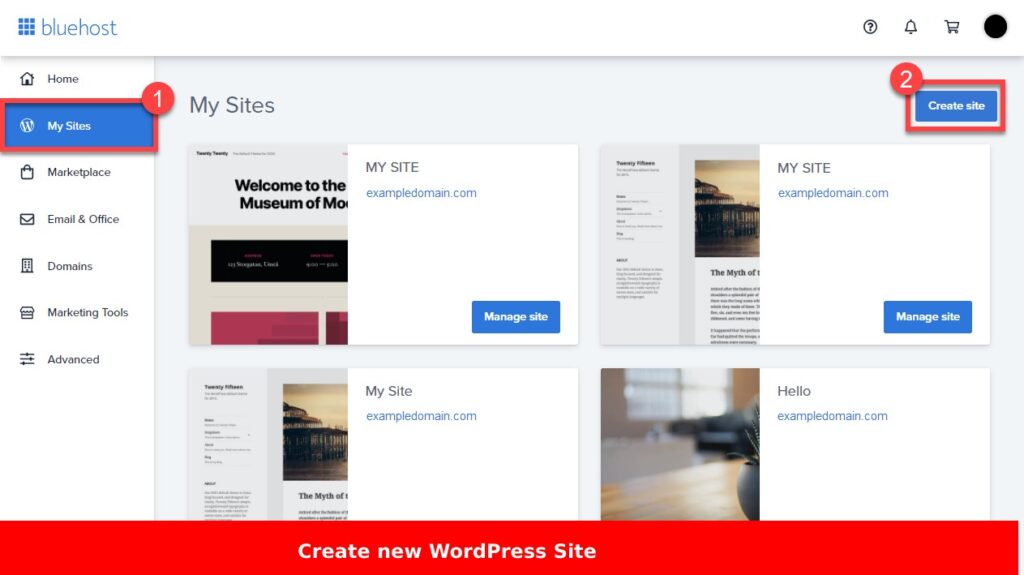
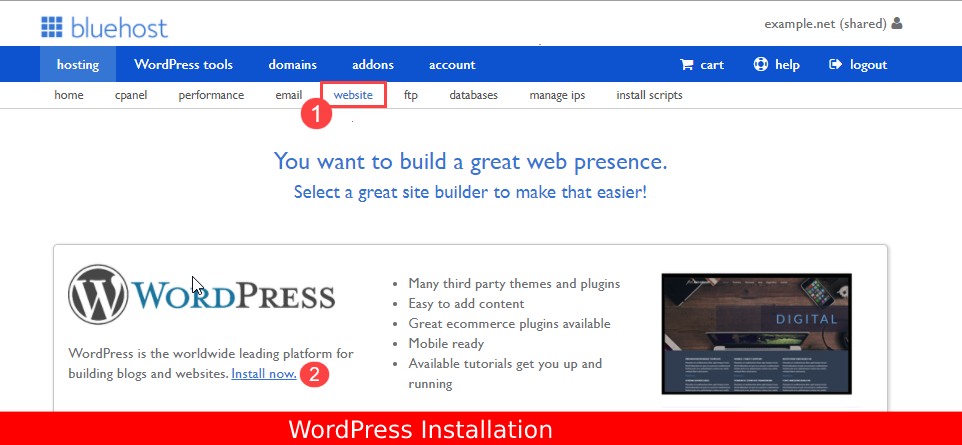
より詳細なガイド チェックについては、WordPress のインストール方法 (ステップバイステップ) ガイドを参照してください。
C. WordPress ダッシュボードにアクセスする
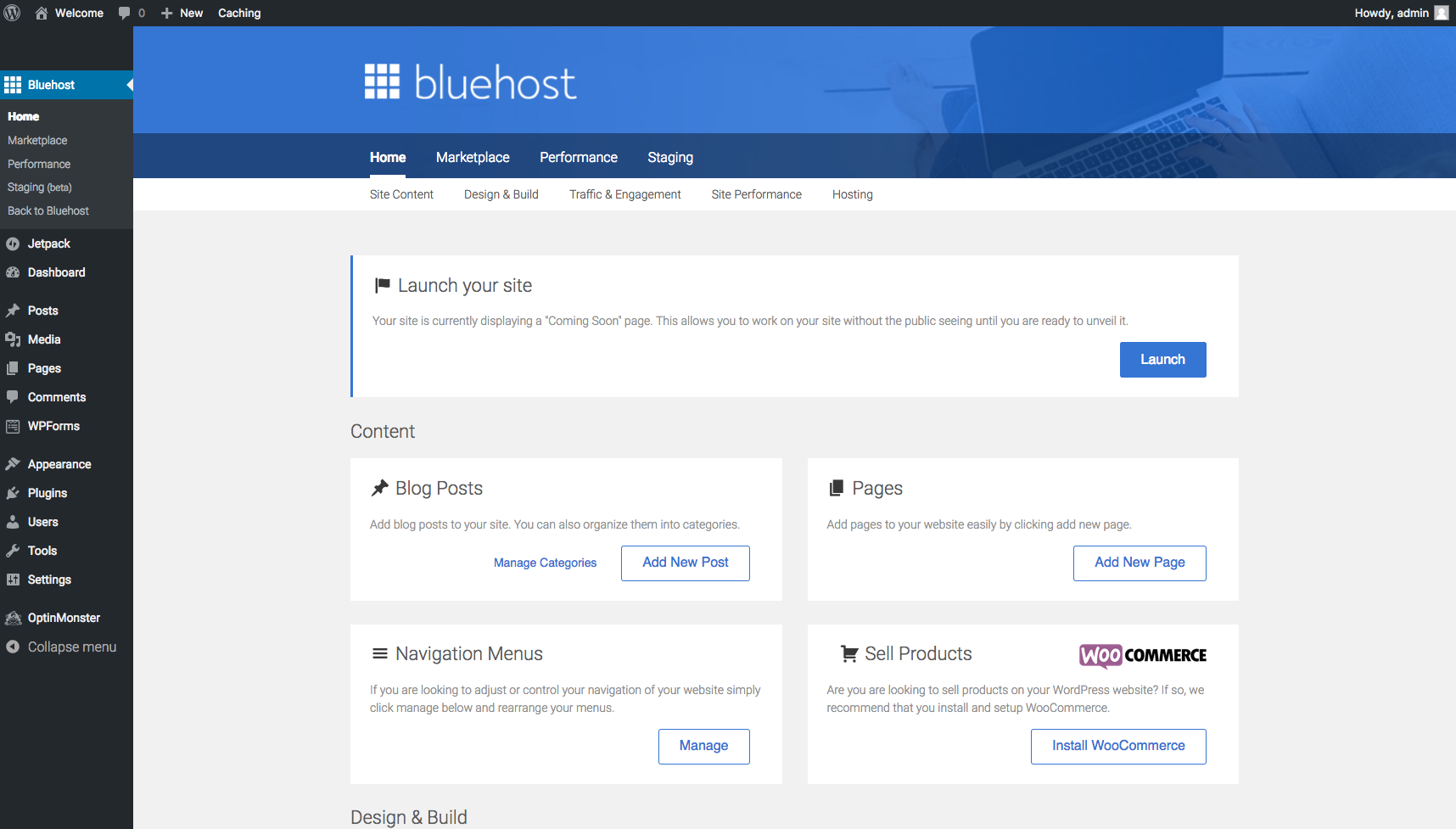
- WordPress ダッシュボードにアクセスするには、yourwebsite.com/wp-admin にアクセスしてください (「yourwebsite.com」を実際のドメイン名に置き換えてください)。
- インストール プロセス中に Bluehost から提供されたログイン資格情報を入力します。
- ログインしたら、Specular WordPress テーマと前のセクションで説明した手順を使用して、WordPress Web サイトのカスタマイズを開始できます。
WordPress を Bluehost にインストールすると、使いやすいホスティング環境、WordPress とのシームレスな統合、および Web サイトを効果的に作成および管理するのに役立つさまざまなツールとリソースを利用できます。
Specular WordPress テーマを使い始める
このセクションでは、Specular の購入からインストールまでのすべての手順を説明します。
Specular を購入してダウンロードする
Specular WordPress テーマを購入するには、ここをクリックしてください。 購入したら、テーマの zip ファイルをダウンロードします。
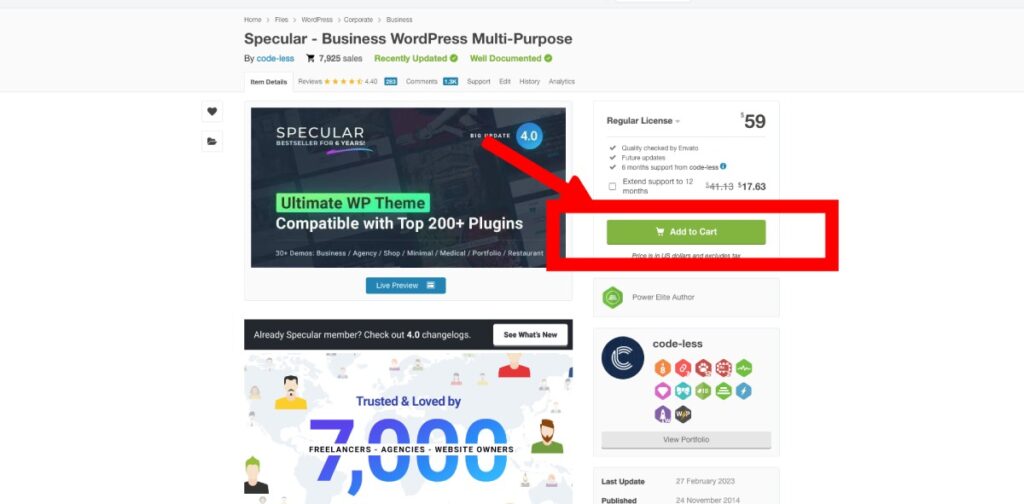
テーマのインストール
Specular WordPress テーマを使用して小規模ビジネス Web サイトの作成を開始するには、次の手順に従ってテーマをインストールします。
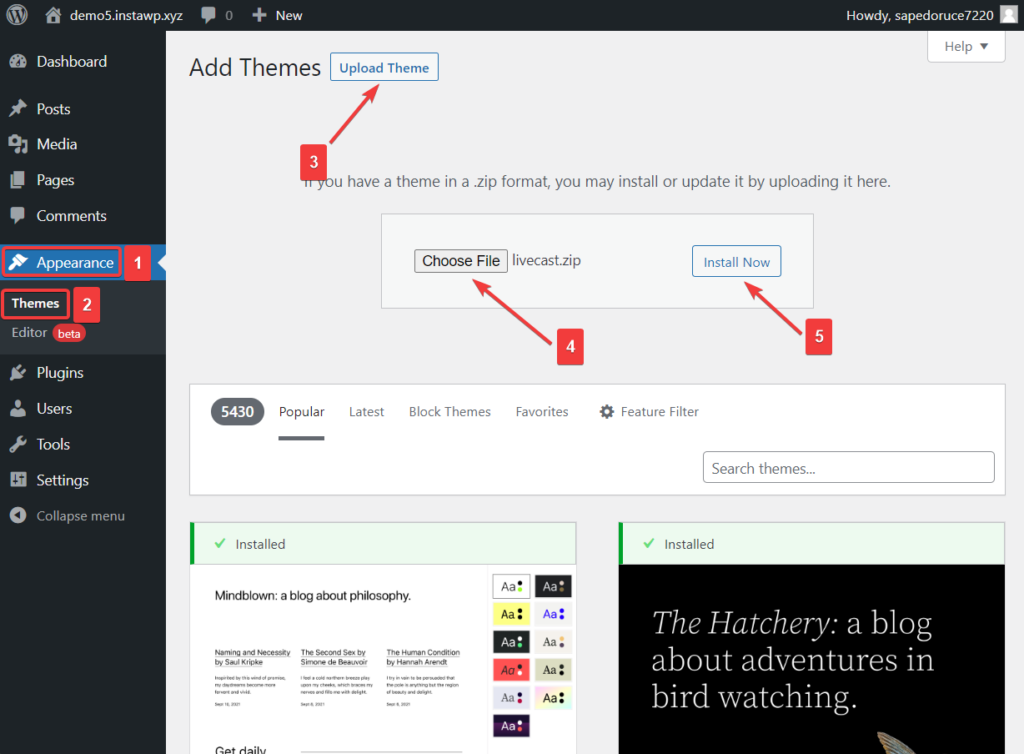
- WordPress ダッシュボードにログインします。
- [外観] > [テーマ] > [新規追加] に移動します。
- [テーマのアップロード] ボタンをクリックし、コンピューターから Specular テーマの .zip ファイルを選択します。
- 「今すぐインストール」をクリックして、インストールプロセスが完了するまで待ちます。
- インストールが成功したら、「アクティブ化」をクリックして、スペキュラー テーマを Web サイトに適用します。
ここでより詳細なガイドを読むことができます: WordPress テーマのインストール方法。
ビルド済みデモの選択
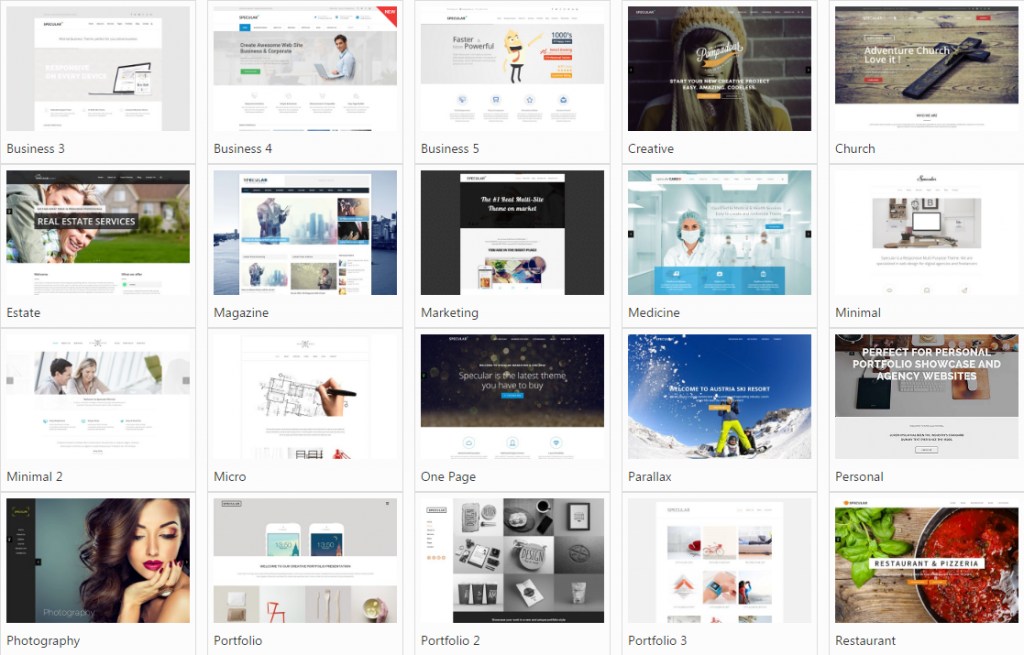
Specular WordPress テーマは、Web サイトのデザインを開始するのに役立つ、事前に構築されたさまざまなビジネス デモを提供します。
デモを選択するには、次の手順に従います。
ステップ 1: WordPress ダッシュボードで、[Specular] > [Install Plugins] に移動します。
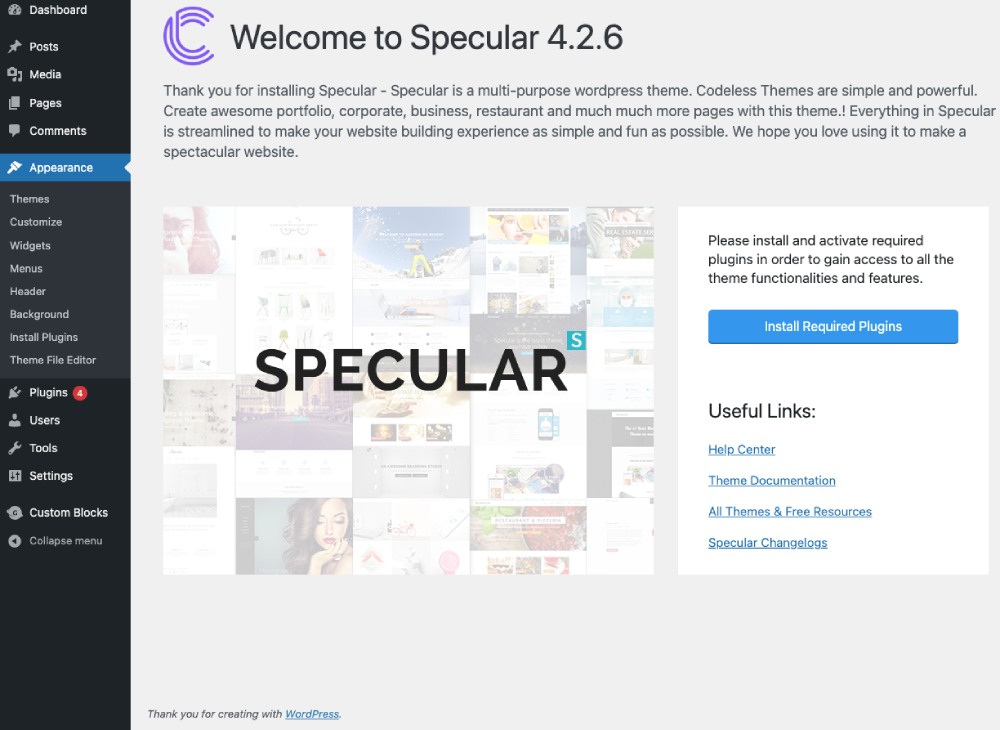
ステップ 2:必要なプラグインをインストールしたら、それらをアクティブ化します
ステップ 3:左側の [Specular Home] メニュー項目に移動してクリックします。
ステップ 4: Themeforest から取得できる購入コードとメール アドレスを書き留めて、[テーマの登録] ボタンをクリックします。
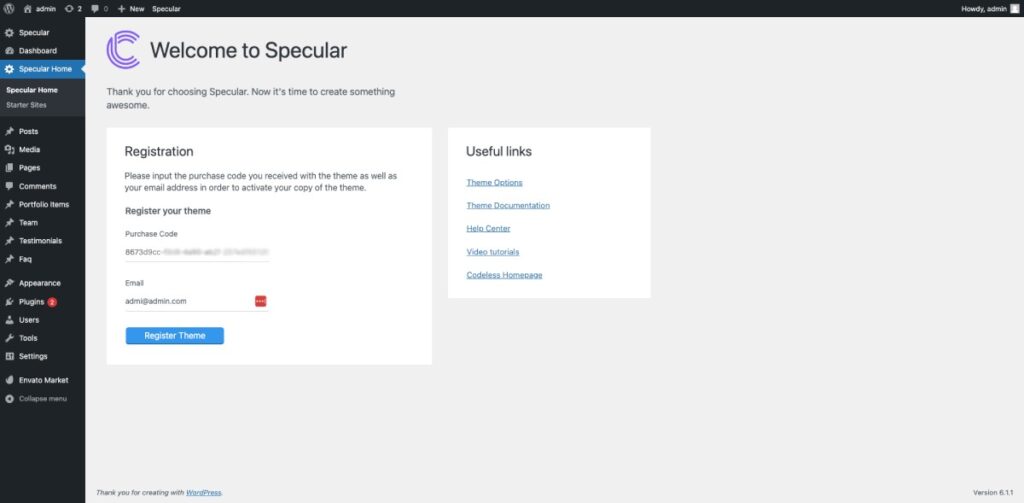
ステップ 5: 左側のメニューに表示されているスターター テーマの項目に移動します。
ステップ 6: ここで、フィルタリングおよび検索できるデモの 1 つを選択し、デモ画像にカーソルを合わせた後に表示される [インポート] ボタンをクリックします。
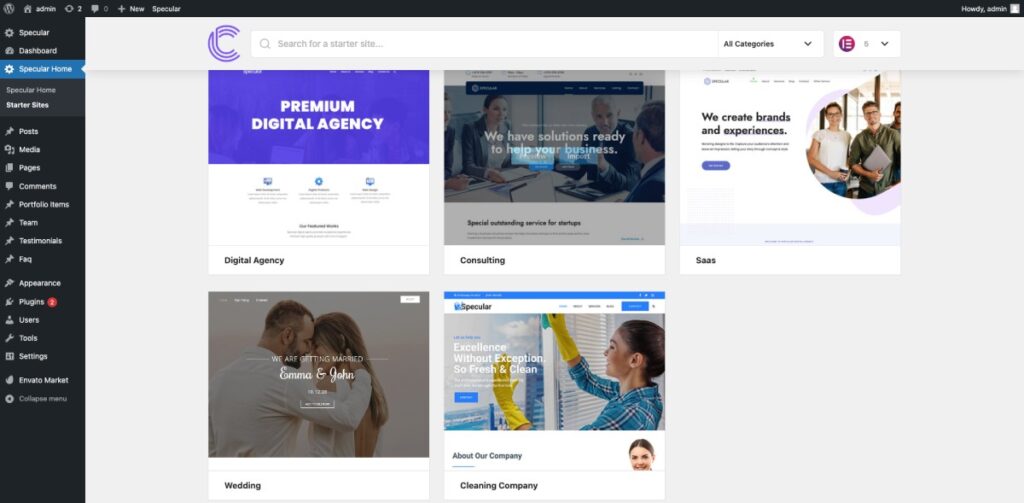
ステップ 7: インストールが完了するまで待ちます。
ステップ 8: [サイトの表示] をクリックして、インストールしたテンプレートを確認します。
これで、ホームページから連絡先ページまで、Web サイト全体をカスタマイズする準備が整いました。
テーマのさまざまなコンポーネントを理解する
中小企業向けにカスタマイズされた Web サイトを作成するために、Specular テーマのさまざまなコンポーネントに慣れてください。

主なコンポーネントは次のとおりです。
- テーマ オプション: WordPress ダッシュボードからアクセスできるテーマ オプションを使用すると、色、フォント、レイアウトなど、Web サイトのさまざまな側面をカスタマイズできます。
- ページ ビルダー: Specular テーマには組み込みのページ ビルダーが含まれており、ページを簡単に作成およびカスタマイズできます。 (Elementor と WpBakery)
- ウィジェット:ソーシャル メディア リンク、連絡フォーム、ニュースレターのサインアップなどのウィジェットを追加して、Web サイトの機能を強化します。
- カスタム投稿タイプ:このテーマは、ポートフォリオや証言などのカスタム投稿タイプをサポートしており、小規模ビジネスの成果や提供物を紹介するのに役立ちます.
- ショートコード:ショートコードを利用して、ボタン、アコーディオン、ギャラリーなどの特定の要素や機能を Web サイトのコンテンツに簡単に挿入できます。
ここで Specular のドキュメントを読むこともできます。
テーマの外観のカスタマイズ
より詳細なガイドについては、テーマをカスタマイズする方法を学び始めてください。相談することをお勧めします: WordPress テーマをカスタマイズする方法 (チュートリアル)
色とフォントの選択
中小企業の Web サイトがブランド アイデンティティを反映するようにするには、Specular テーマを使用して色とフォントをカスタマイズします。
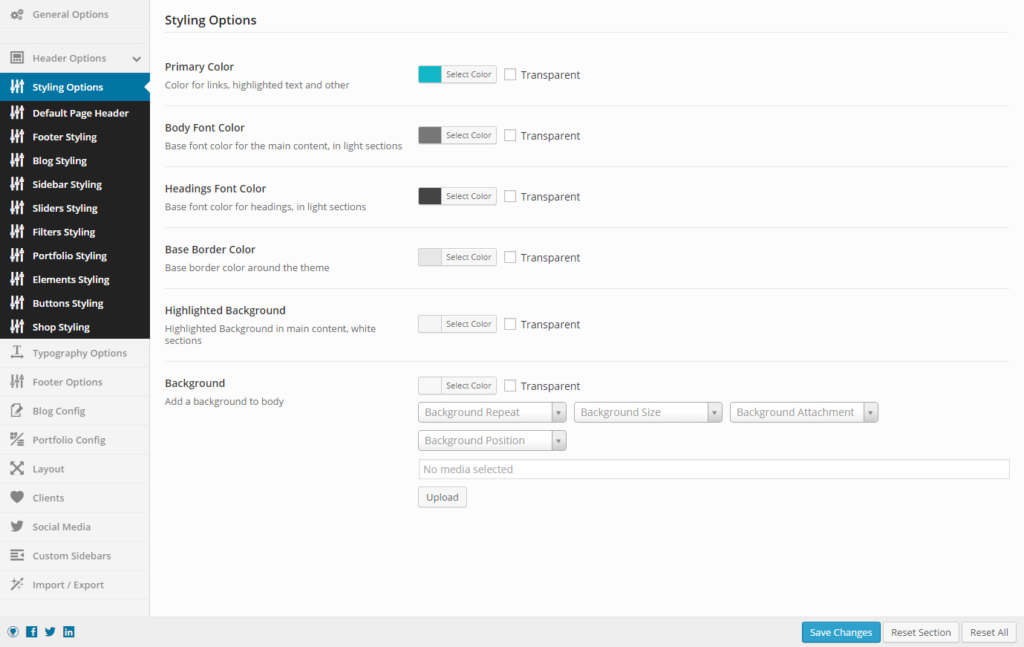
- WordPress ダッシュボードで、[スペキュラー] > [テーマ オプション] > [スタイリング オプション] に移動します。
- ブランドに合ったプライマリ カラーを選択し、セカンダリ エレメントには補色を選択します。
- 見出しと本文に使用するフォント ファミリとサイズを選択します。
- 変更を保存し、Web サイトをプレビューして、色とフォントが正しく適用されていることを確認します。
レイアウトとデザインの調整
Specular テーマを使用してレイアウトとデザイン要素を調整して、視覚的に魅力的な Web サイトを作成します。

- [テーマ オプション] パネルで、[レイアウト] セクションに移動します。
- Web サイトのレイアウトをボックス化または全幅レイアウトから選択します。
- ヘッダーとフッターのデザインをカスタマイズして、ブランドと目的の機能に合わせます。
- さまざまな要素の間隔とパディングを調整して、バランスのとれたまとまりのあるデザインを作成します。
ブランド要素を取り入れる
ロゴ、ファビコン、その他のブランド要素を中小企業の Web サイトに組み込むことで、ブランドの存在感を高めます。
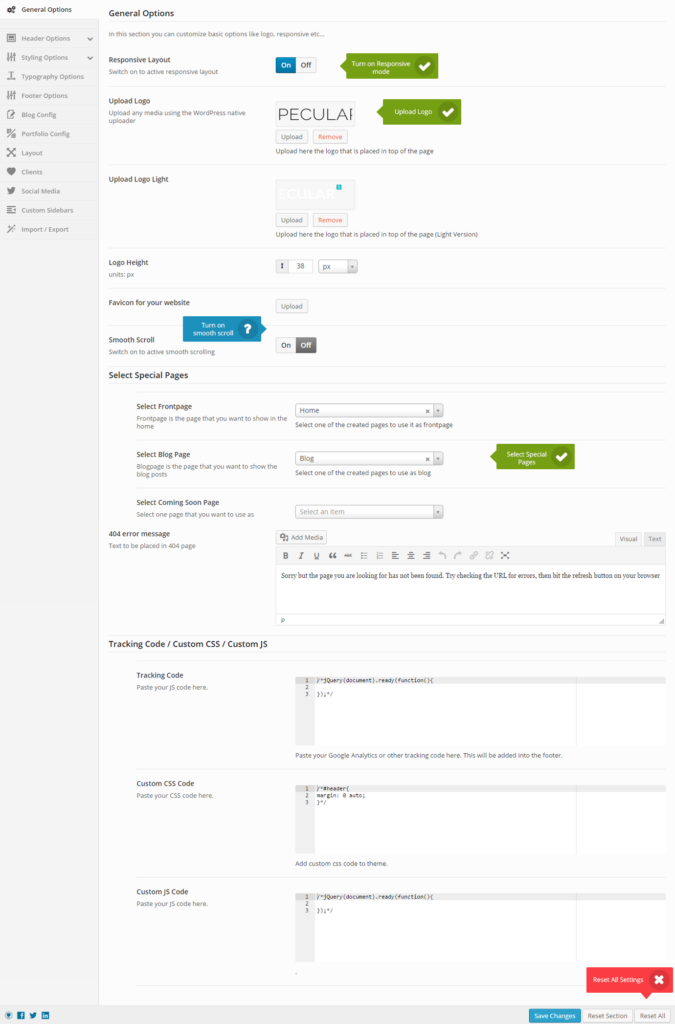
- [テーマ オプション] > [ロゴとファビコン] セクションで、ロゴとファビコンをアップロードします。
- デスクトップとモバイル デバイスの両方でロゴが表示され、適切なサイズであることを確認してください。
- パターンやアイコンなどのブランド要素を追加して、Web サイトのデザインをさらにパーソナライズすることを検討してください。
注: ロゴとファビコンについては、ネイティブの WordPress カスタマイザーも直接使用します
また、CSS スタイルや PHP を記述する場合は、子テーマをインストールすることをお勧めします。
重要なページの作成
準備ができているテンプレートまたはデモのいずれかをインストールした場合、ほとんどのページは既に作成されています。 したがって、WordPress ダッシュボードにアクセスして、Elementor または WpBakery Visual Composer を介して編集できます。
ホームページ: 強力な第一印象
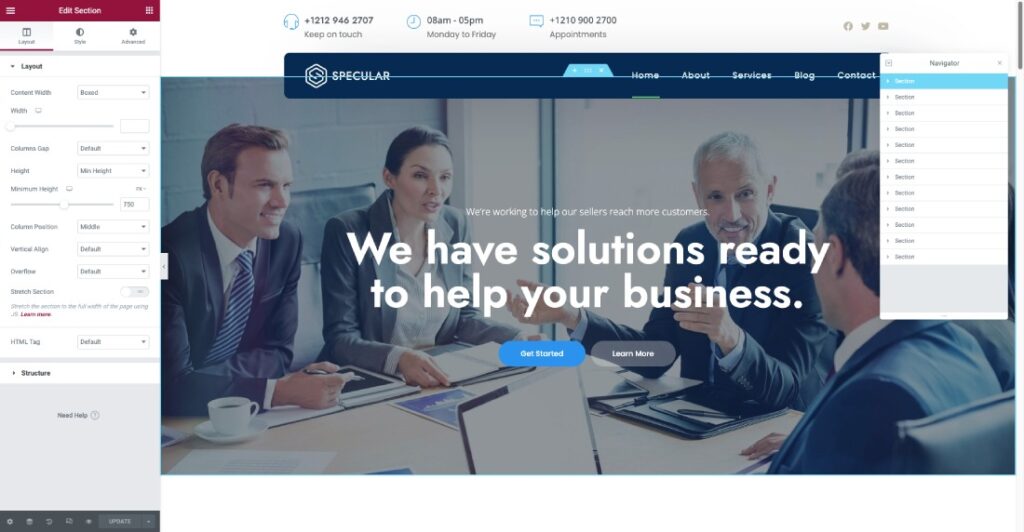
中小企業の本質を捉え、訪問者がさらに探索することを奨励する魅力的なホームページを作成します。
- ページ ビルダーを使用して、主要なコンポーネント (ヒーロー画像、CTA ボタン、注目のサービスなど) を備えた視覚的に魅力的なレイアウトを作成します。
- 独自のセールス ポイントを強調し、ブランドの価値を伝える簡潔で説得力のあるテキストを含めます。
- ページが視覚的に魅力的でナビゲートしやすく、訪問者が目的のアクションに誘導されるようにします。
私たちについて: あなたのストーリーを語る
会社概要ページで小規模ビジネスのストーリーとミッションを共有することで、個人レベルで視聴者とつながります。
- 会社の背景、価値観、ビジョンを、関連性があり魅力的な方法で説明してください。
- チーム メンバーを写真と簡単な略歴で紹介し、専門知識と個性を紹介します。
- 関連する賞、認定、または証言を含めて、聴衆との信用と信頼を築きます。
サービス: サービスの紹介
専用のサービスページで製品やサービスを効果的に紹介し、潜在的な顧客が製品を簡単に理解できるようにします。
- 簡単にナビゲーションできるように、サービスを明確なカテゴリまたはセクションに整理します。
- 各サービスの詳細な説明を提供し、クライアントに提供する利点と価値を強調します。
- 高品質の画像や動画を含めて作品を紹介し、ページの視覚的な魅力を高めます。
お問い合わせ: お客様とのつながり
使いやすいお問い合わせページを作成して、潜在的なクライアントが簡単に連絡できるようにします。
- 電話番号、メールアドレス、物理的な場所など、ビジネスの連絡先情報を含めます。
- Google マップを埋め込み、訪問者があなたのビジネスを簡単に見つけられるようにします。
- ユーザーが Web サイトから直接問い合わせやメッセージを送信できる連絡先フォームを追加します。
プラグインによる機能強化
プラグインは、多くの新しい機能でウェブサイトを充実させるため、WordPress の最良の部分の 1 つです。
中小企業のウェブサイトに推奨されるプラグイン
中小企業の Web サイトの機能をさらに改善するには、次のプラグインのインストールを検討してください。
- Contact Form 7: 見込み顧客と簡単にコミュニケーションできるように、カスタマイズ可能な連絡フォームを作成します。
- Yoast SEO: Web サイトの SEO パフォーマンスを最適化し、検索エンジンでの可視性を向上させます。
- WP 用 Google アナリティクス ダッシュボード: 統合された Google アナリティクスを使用して、Web サイトのトラフィックとユーザーの行動を監視します。
- WP Super Cache: 静的コンテンツをキャッシュすることで、Web サイトの読み込み速度と全体的なパフォーマンスを向上させます。
- ソーシャル メディア共有ボタンとソーシャル共有アイコン: 訪問者にソーシャル メディア プラットフォームでコンテンツを共有するよう促し、オンライン リーチを拡大します。
プラグインのインストールと構成
次の手順に従って、小規模ビジネス Web サイト用のプラグインをインストールして構成します。
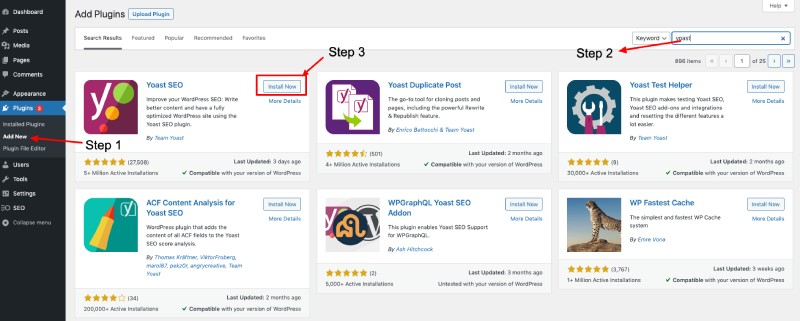
- WordPress ダッシュボードで、[プラグイン] > [新規追加] に移動します。
- 検索バーを使用して目的のプラグインを検索し、選択したプラグインで [今すぐインストール] をクリックします。
- インストールしたら、「有効化」をクリックして、Web サイトでプラグインを有効にします。
- プラグイン開発者が提供するドキュメントに従って、ニーズと好みに応じてプラグインの設定を構成します。
検索エンジン最適化 (SEO) のヒント
訪問がなければ、あなたのウェブサイトには何の価値もないので、訪問を得る方法の 1 つは、検索エンジンを使用することです。
中小企業にとってのSEOの重要性
効果的な SEO は、検索エンジンでの Web サイトの可視性を向上させ、より多くのオーガニック トラフィックと潜在的なクライアントをサイトに誘導するのに役立つため、中小企業にとって非常に重要です。
キーワードの活用
Web サイトのコンテンツ全体に関連するキーワードを組み込み、検索エンジン向けに最適化します。
- キーワード調査を実施して、業界またはサービスに関連する人気のある検索用語を特定します。
- これらのキーワードは、ページ タイトル、見出し、本文など、Web サイトのコンテンツに自然に含めてください。
- 検索エンジンは、キーワードを過度に使用する Web サイトにペナルティを課す可能性があるため、キーワードの詰め込みは避けてください。
魅力的なオリジナル コンテンツの作成
視聴者に価値を提供し、Web サイトの SEO パフォーマンスを向上させる高品質のオリジナル コンテンツを公開します。
- あなたの業界やサービスに関連する有益なブログ投稿や記事を書いてください。
- コンテンツが適切に構成され、読みやすく、文法上の誤りがないことを確認してください。
- ウェブサイトを定期的に最新のコンテンツで更新して、視聴者の関心を維持し、検索エンジンがサイトを頻繁にクロールするようにします。
中小企業のウェブサイトを立ち上げる
Web サイトのデザインと SEO がすべて完了したので、速度とパフォーマンスをテストし、プロモーションを開始する必要があります。
パフォーマンスのテストと最適化
小規模ビジネスの Web サイトを立ち上げる前に、そのパフォーマンスをテストして最適化し、優れたユーザー エクスペリエンスを確保します。
- Google PageSpeed Insights や GTmetrix などのツールを使用して Web サイトの読み込み速度を確認し、推奨される改善を実装します。
- さまざまなデバイスやブラウザーで Web サイトをテストして、互換性と応答性を確認します。
- コンテンツを校正し、すべてのリンクとメディアが正しく機能していることを確認します。
あなたのウェブサイトを宣伝する
中小企業のウェブサイトが公開されたら、さまざまなチャネルで宣伝して、ターゲット ユーザーにリーチします。
- Facebook、Twitter、LinkedIn などのソーシャル メディア プラットフォームで Web サイトのコンテンツを共有します。
- 満足したクライアントに、Google マイ ビジネスやその他のレビュー プラットフォームにレビューを残すよう促します。
- メール マーケティング キャンペーンの実装を検討して、視聴者の関心を引き付け、最新の製品やプロモーションについて情報を入手してください。
これらの手順に従うことで、Specular WordPress テーマを使用して、魅力的で機能的で最適化された小規模ビジネス Web サイトを正常に作成できます。
資力
ビジネス Web サイトの構築に Web サイト ビルダーを使用することもできます。
WordPress Webサイトをゼロから作成する方法
最高のビジネス WordPress テーマ
結論
結論として、Specular WordPress テーマを使用して中小企業の Web サイトを構築することは、オンライン プレゼンスを大幅に強化し、ビジネスの成長に役立つ戦略的投資です。
概説された手順に従うことで、ブランド、製品、およびサービスを効果的に紹介する、プロフェッショナルで魅力的で最適化された Web サイトを作成できます。
ユーザー エクスペリエンス、検索エンジンの最適化、モバイルの応答性を優先して、ウェブサイトがターゲット ユーザーのニーズに確実に対応できるようにすることを忘れないでください。
ウェブサイトを立ち上げて宣伝する際は、引き続きそのパフォーマンスを監視し、コンテンツを定期的に更新して、視聴者とつながる新しい方法を模索してください。
献身と努力により、中小企業の Web サイトは、ビジネス目標を達成し、デジタル ランドスケープでブランドを確立するための重要なツールになります。
Codeless の共同創設者の 1 人として、WordPress と Web アプリケーションの開発に関する専門知識と、ホスティングとサーバーを効果的に管理した実績を提供しています。 知識を習得することへの情熱と、新しいテクノロジーを構築してテストすることへの熱意により、私は常に革新と改善を続けています。
